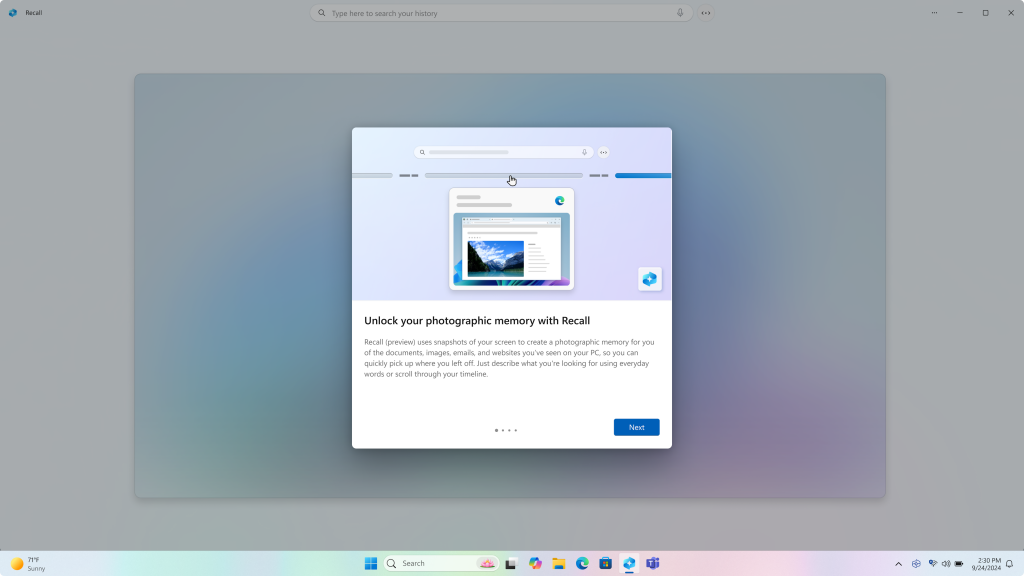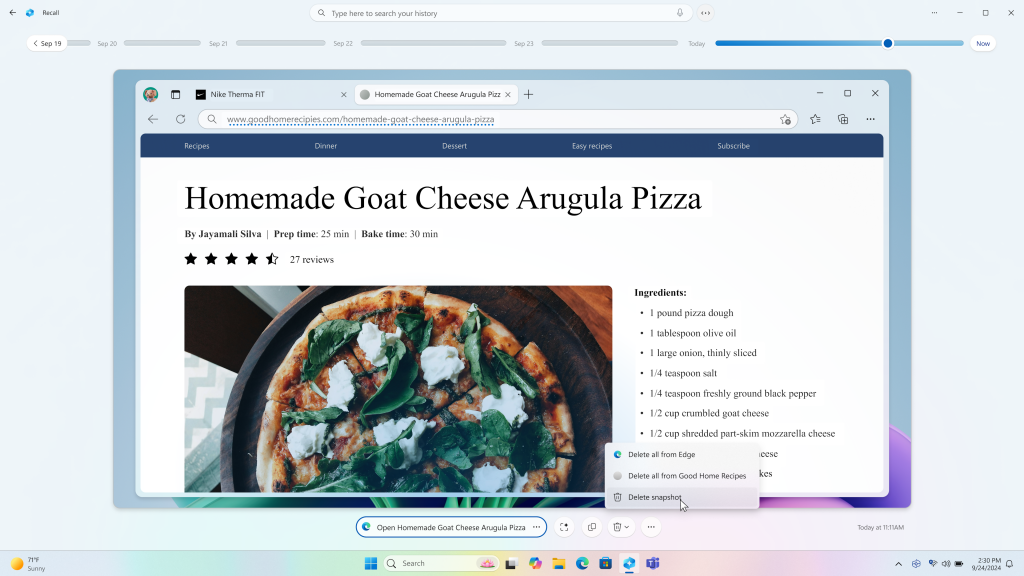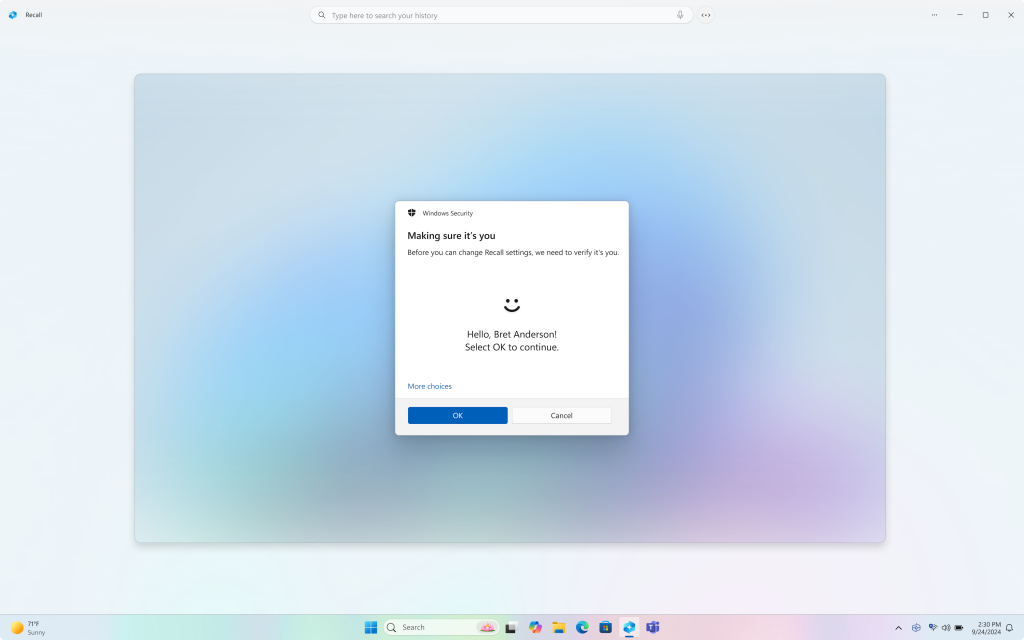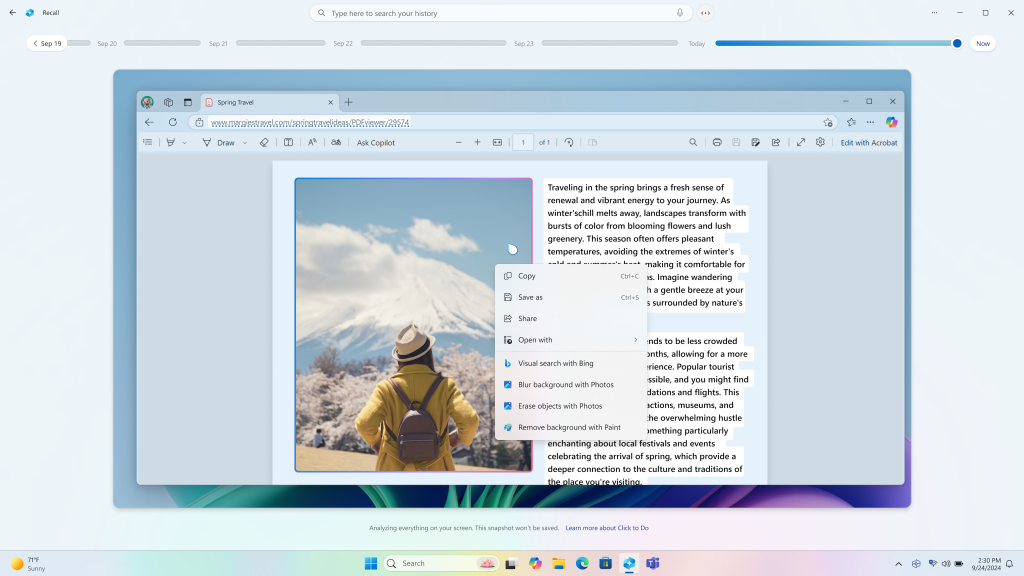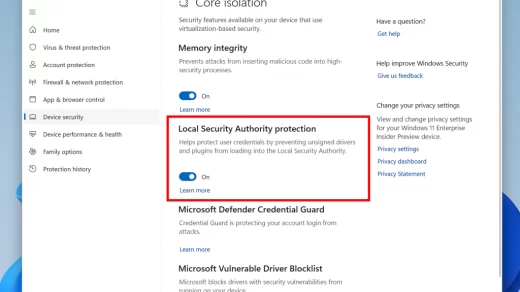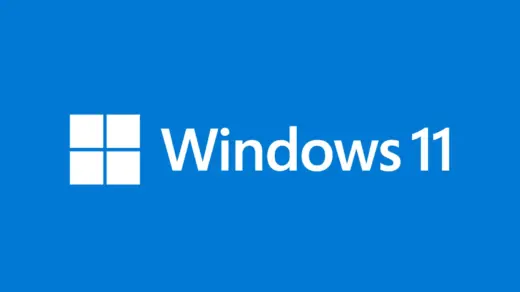Olá, hoje A Microsoft lançou o Windows 11 Insider Preview Build 26120.2415 (KB5046723) para o Canal Dev. Com esta atualização, damos as boas-vindas aos Windows Insiders com PCs Copilot+ com tecnologia Snapdragon para ingressar no Canal Dev para experimentar o Recall (Preview) com Click to Do (Preview).
Junte-se ao Canal Dev no seu PC Copilot+
Veja como você pode entrar no Canal Dev no seu PC Copilot+ hoje (também temos um vídeo!):
- Registre-se no Programa Windows Insider aqui por meio de nosso site com sua conta da Microsoft ou ID do Microsoft Entra. Esta deve ser a mesma conta que você usa para entrar no seu PC Copilot+.
- Depois de se registrar, vá para Configurações > Windows Update > Programa Windows Insider no seu PC e selecione o botão Começar.
- Quando solicitado a vincular uma conta, escolha a conta com a qual você está conectado ao Windows e certifique-se de que é a mesma conta com a qual você se registrou no programa.
- Escolha o Dev Channel e reinicie.
- Depois de reiniciar e entrar no seu PC Copilot+, vá para Configurações > Windows Update e verifique se há atualizações e o Build 26120.2415 deve ser oferecido.
- Seu PC baixará a atualização e reinicializará para concluir o processo de atualização.
Novas experiências de PC Copilot+
Refaça seus passos com o recurso Recuperar (versão prévia)
Temos o prazer de lançar a primeira visualização do Recall para nossa comunidade do Windows Insider. O Recall é uma maneira totalmente nova de pesquisar coisas que você viu ou fez em seu PC com segurança. Com os recursos de IA dos PCs Copilot+, agora é possível encontrar e voltar rapidamente a qualquer aplicativo, site, imagem ou documento apenas descrevendo seu conteúdo.
Convidamos você a experimentar o Recall e compartilhar comentários, problemas ou sugestões de melhoria por meio de links na experiência ou do Hub de Feedback. Também queremos reconhecer as contribuições dos pesquisadores e da comunidade de segurança na formação do Recall. Se você também é um Insider neste grupo, também convidamos comentários sobre a arquitetura de segurança e privacidade atualizada do Recall por meio da participação em nosso Programa de Recompensas por Bugs do Windows Insider Preview.
Como é típico ao visualizar novos recursos pela primeira vez com o Windows Insiders, você pode encontrar alguns problemas conhecidos listados na parte inferior desta postagem do blog que recomendamos que você leia.
Configuração: Depois de instalar esta compilação, os modelos para Recall e Click to Do começarão a ser baixados em segundo plano. Você pode verificar o status do download em Configurações > Windows Update. Para abrir o Recall, você pode encontrá-lo no menu Iniciar na lista Todos os aplicativos.
Ao abrir o Recall, você pode concluir a experiência de primeira execução, que solicitará que você aceite salvar instantâneos. Também exigirá que você se inscreva no Windows Hello para confirmar sua presença. Isso requer que você habilite o BitLocker e a Inicialização Segura, caso ainda não tenha feito isso. Se você não ativar o salvamento de snapshots, o Recall não salvará nenhum snapshot da sua atividade.
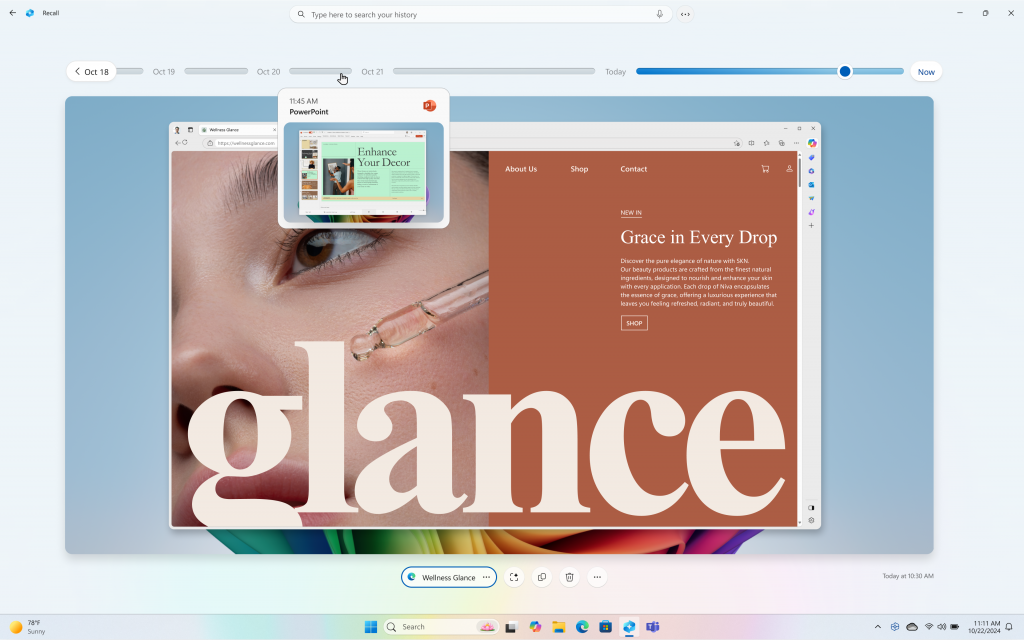
Encontre: Use seu PC como faria normalmente. Quando você precisar localizar ou voltar a algo que fez anteriormente, abra Cancelar e autentique com o Windows Hello. À medida que usamos nossos PCs ao longo do dia trabalhando em documentos ou apresentações, fazendo chamadas de vídeo e alternando o contexto entre as atividades, o Recall ajuda você a encontrar as coisas com mais rapidez e facilidade e reduz a tensão quando você não consegue se lembrar de algo. Pesquise usando as pistas de que você se lembra. Você pode não apenas pesquisar o texto ao qual precisa voltar, mas agora simplesmente descrever o que está procurando (“gráfico de pizza”). Você também pode navegar na linha do tempo para ver instantâneos de um momento específico de que se lembra e voltar rapidamente a esse documento ou site. Os resultados de pesquisa do Recall aproveitam a IA para fornecer correspondências de texto e visuais para sua consulta. A IA pode cometer erros, se os resultados não forem precisos ou não parecerem corretos, forneça-nos feedback usando o link de feedback. Quando encontrar o que estava procurando, você poderá voltar ao aplicativo, site ou documento ou usar o Clique para Fazer para agir em qualquer imagem ou texto no instantâneo encontrado. Você pode saber mais sobre como usar o Recall aqui.
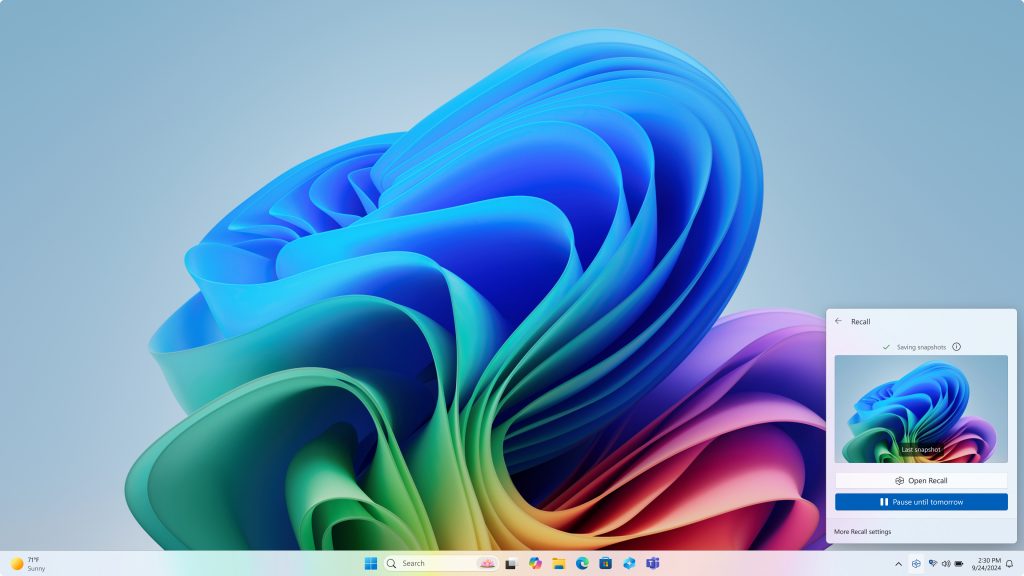
Controle: Com o Recall, você controla quais snapshots são salvos e quando o Recalls os salva. Um novo ícone na bandeja do sistema exibe o status e fornece acesso rápido às ações de recuperação. Quando a opção Recuperar estiver ativada, você verá o ícone Recuperar visível. Ele fornece dicas visuais para lembrá-lo quando os instantâneos estão sendo analisados e salvos. Clique no ícone e você poderá pausar o salvamento de instantâneos ou visualizar mais informações de status. Quando pausado, você verá uma barra no ícone.
Você pode excluir qualquer instantâneo no Recall que não deseja e dizer ao Recall para ignorar esse aplicativo ou site nesse instantâneo daqui para frente, ao visualizar um instantâneo individual ou pesquisando o que deseja excluir e removendo esses resultados.
Seus dados: Insiders e usuários do Recall, queremos que você saiba que seus instantâneos são realmente seus. Não enviamos seus instantâneos do seu PC para a Microsoft ou terceiros e não os usamos para fins de treinamento. A Microsoft não pode acessar as chaves para exibir seus dados criptografados, portanto, não podemos restaurar seus instantâneos se você remover o Windows Hello ou restaurar seus instantâneos se precisar redefinir seu computador ou mudar para um novo computador. Em atualizações futuras, forneceremos maneiras de armazenar um backup de suas chaves para esses casos. Por enquanto, seu Copilot + PC só libera as teclas para usar o Recall se você mostrar seu rosto, impressão digital ou PIN. Observe que, durante a versão prévia, podemos fazer atualizações que exigem uma redefinição de seus instantâneos salvos e informaremos você aqui. Os Technical Insiders podem saber mais sobre a arquitetura de segurança e privacidade do Recall aqui.
Privacidade: Atualizamos o Recall para detectar informações confidenciais, como detalhes de cartão de crédito, senhas e números de identificação pessoal. Quando detectado, o Recall não salvará nem armazenará esses snapshots. Continuaremos a melhorar essa funcionalidade e, se você encontrar informações confidenciais que devem ser filtradas para seu contexto, idioma ou geografia, informe-nos por meio do Hub de Feedback. Também fornecemos uma opção em Configurações que recomendamos que você ative e que compartilhará anonimamente os aplicativos e sites que você prefere que sejam excluídos do Recall para nos ajudar a melhorar o produto. E você também pode optar por excluir aplicativos e sites específicos por meio da página de configurações de recall, sobre a qual falamos abaixo.
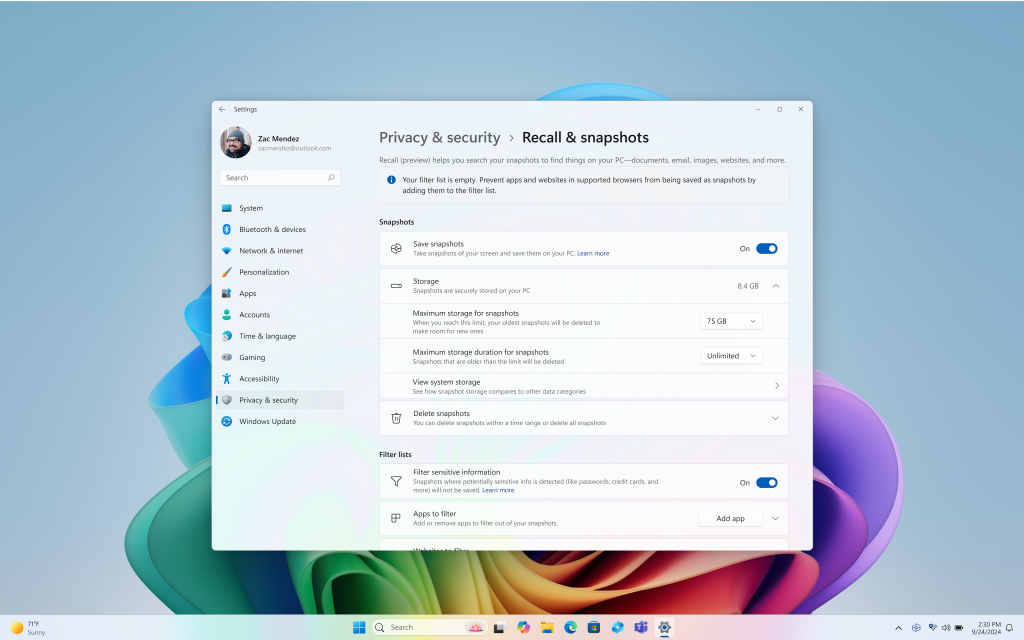
Configurações: Experimente as configurações adicionais disponíveis para configurar o Recall. Alterar as configurações de Recall requer que você se autentique com o Windows Hello. Você pode desativar o salvamento de instantâneos, pausar temporariamente, filtrar aplicativos e sites em navegadores compatíveis, controlar o uso do disco e excluir seus instantâneos a qualquer momento por meio de Configurações > Privacidade e segurança > Recuperação e instantâneos. Envie-nos comentários se configurações adicionais melhorarem sua experiência. Você também pode remover o Recall totalmente digitando “Ativar ou desativar recursos do Windows” na caixa de pesquisa da barra de tarefas. Desmarque Recuperar na caixa de diálogo e reinicie o PC.
Empresas: Conforme anunciado no Ignite, para nossos clientes corporativos, o Recall é removido por padrão em PCs gerenciados por um administrador de TI para trabalho ou escola, bem como versões Enterprise do Windows 11. Os administradores de TI controlam totalmente a disponibilidade do Recall em sua organização. Os funcionários devem optar por salvar instantâneos e registrar seu rosto ou impressão digital no Windows Hello para que os instantâneos sejam salvos. Somente o usuário conectado pode acessar e descriptografar os dados do Recall, portanto, embora as empresas não possam acessar os dados do Recall dos funcionários, elas podem impedir que o Recall seja usado por completo e impedir o salvamento de aplicativos ou sites específicos. Os administradores de TI podem clicar aqui para saber mais sobre como gerenciar o Recall em PCs Copilot+ em suas organizações.
O Recall (Preview) começará a ser lançado em PCs Copilot + com Snapdragon, com suporte para PCs Copilot + com AMD e Intel em breve. À medida que lançamos gradualmente o Recall na versão prévia, o Recall é compatível com idiomas selecionados, incluindo chinês (simplificado), inglês, francês, alemão, japonês e espanhol. Aplicam-se limitações de armazenamento e baseadas em conteúdo. Veja aqui para mais detalhes. O recall ainda não está disponível em todas as regiões, com disponibilidade expandida ao longo do tempo.
COMENTÁRIOS: Envie comentários no Hub de Feedback (WIN + F) em Ambiente de Área de Trabalho > Recall ou por meio de links na experiência.
Clique para fazer (visualização) com Recall
Com o Click to Do in Recall, você pode fazer mais com instantâneos e melhorar sua produtividade e criatividade. O Click to Do reconhece texto e imagens em instantâneos e oferece ações baseadas em IA que você pode realizar neles, economizando tempo ajudando a concluir tarefas em linha e/ou levando você rapidamente ao aplicativo que pode concluir melhor o trabalho para você.
Para texto, o Click to Do oferece as seguintes ações:
- Copiar: copie facilmente o texto para a área de transferência.
- Abrir com: Abra o texto selecionado com seu aplicativo preferido.
- Pesquisar na web: pesquise rapidamente o texto selecionado na web.
- Abrir site: Abra qualquer URL que você reconhecer na tela do seu navegador preferido
- Enviar e-mail: Envie e-mails para o endereço de e-mail reconhecido na tela do seu aplicativo de e-mail preferido
Para imagem, Clique para fazer oferece uma variedade de opções:
- Copiar: Copie a imagem para a área de transferência.
- Salvar como: Salve a imagem no local desejado.
- Compartilhar: compartilhe a imagem com outras pessoas.
- Abrir com: abra a imagem com seu aplicativo preferido.
- Pesquisa visual com o Bing: Execute uma pesquisa visual e exiba conteúdos relevantes usando o Bing.
- Desfoque o fundo com o Fotos: desfoque o fundo da imagem usando o aplicativo Fotos.
- Apague objetos com o Fotos: apague objetos indesejados da imagem usando o aplicativo Fotos.
- Remover fundo com o Paint: remova o fundo da imagem usando o aplicativo Paint.
Nesta atualização, o Clique para Fazer só funciona na experiência de Recall. Em uma atualização futura, você poderá interagir sem esforço com o Click to Do simplesmente pressionando a tecla do logotipo do Windows + clique do mouse, a tecla do logotipo do Windows + Q, por meio do menu da ferramenta de recorte e Print Screen, ou pesquisando “Click to Do” na caixa de pesquisa do Windows. Esses métodos tornarão mais fácil do que nunca tomar medidas imediatas sobre o que quer que chame sua atenção na tela. Também estamos trabalhando na introdução de ações de texto mais inteligentes para aprimorar ainda mais sua experiência.
Assim como no Recall mencionado acima, o Click to Do (Preview) está disponível apenas em PCs Copilot + com Snapdragon. O suporte para PCs Copilot + com Intel e AMD estará disponível em breve.
COMENTÁRIOS: Envie comentários no Hub de Feedback (WIN + F) em Ambiente de Área de Trabalho > Clique para fazer.
Outras mudanças incluídas nesta atualização do Canal Dev
Esta atualização (Build 26120.2415) inclui alterações e melhorias adicionais disponíveis para Windows Insiders em todos os PCs com Windows 11. Essas mudanças incluem:
- Novos recursos, melhorias e correções que estão sendo lançados gradualmente para Insiders que ativaram a alternância para obter as atualizações mais recentes à medida que estão disponíveis (por meio de Configurações > Windows Update*).
- Novos recursos, melhorias e correções estão sendo lançados para todos no Dev Channel.
Para obter mais informações, consulte a seção Lembretes na parte inferior desta postagem do blog.
Mudanças e melhorias sendo implementadas gradualmente no Canal Dev com a ativação *
[Windows Hello]
- A experiência de usuário renovada e modernizada do Windows Hello que está sendo lançada para Windows Insiders nos Canais Beta e Canary começará a ser implementada para Insiders no Canal de Dev em breve.
[Narrador]
- Adicionamos novas funcionalidades ao modo de verificação do Narrador. Ignorar links anteriores (N’) permite que você navegue até o texto após um link. Isso é mais útil ao navegar por e-mails longos, artigos de notícias e páginas wiki. Ir para listas (L’) permite que você acesse rapidamente uma lista em uma página da web ou em um documento. Para experimentar esses novos recursos, você precisa ativar o Narrador primeiro (tecla Win + Ctrl + Enter) e, em seguida, ativar o modo de verificação pressionando Caps Lock + barra de espaço e, finalmente, usar os novos atalhos – ‘N’ e ‘L’. Observe que o modo de varredura está ‘LIGADO’ por padrão na maioria das páginas da web (como artigos de notícias, página wiki, etc.).
[Fala no Windows]
- Melhoramos nossa experiência de conversão de fala em texto e conversão de texto em fala no Windows. Os usuários do Narrador, acesso por voz, legendas dinâmicas, traduções dinâmicas e digitação por voz podem ver uma mensagem solicitando que atualizem seus arquivos de idioma manualmente. Os arquivos de idioma serão lançados separadamente por meio da Microsoft Store.
Correções sendo implementadas gradualmente no Canal Dev com a ativação*
[Barra de Tarefas & Bandeja do Sistema]
- Corrigido um problema que fazia com que o explorer.exe falhasse às vezes ao interagir com ícones de aplicativos na barra de tarefas nos voos mais recentes.
[Área de trabalho]
- Corrigido o problema em que o plano de fundo da área de trabalho pode não ser exibido corretamente às vezes com vários monitores (mostrando grandes áreas pretas).
[Explorador de Arquivos]
- Fiz algum trabalho para que a caixa de pesquisa no Explorador de Arquivos não ficasse mais no final da janela.
[Entrada]
- Corrigido um problema subjacente nos últimos voos que poderia fazer com que os dispositivos de roda do Windows não rolassem.
[Narrador]
- Corrigido um problema no voo anterior que fazia com que o Narrador falhasse na inicialização se você usasse uma das vozes naturais (como Jenny).
Problemas conhecidos
[Lembre-se com Click to Do]
Os seguintes problemas conhecidos serão corrigidos em futuras atualizações do Windows Insiders:
- Você deve ter a Inicialização Segura habilitada para que o Recall salve os instantâneos. Verifique se a Inicialização Segura está habilitada antes de experimentar o Recall. Este artigo de suporte ajudará você a habilitar a Inicialização Segura.
- Clicar em links no Recall para enviar comentários pode ocorrer um atraso no carregamento do aplicativo Hub de Feedback. Seja paciente e ele será exibido.
- A recuperação pode ser ativada ou desativada em “Ativar ou desativar recursos do Windows”. Estamos armazenando em cache os binários de recuperação no disco enquanto testamos a adição / remoção. Em uma atualização futura, removeremos completamente os binários.
- Alguns usuários enfrentam um atraso antes que os instantâneos apareçam pela primeira vez na linha do tempo ao usar o dispositivo. Se os instantâneos não aparecerem após 5 minutos, reinicie o dispositivo. Se o salvamento de snapshots estiver ativado, mas você vir que os snapshots não estão mais sendo salvos, reinicie o dispositivo.
- Alguns usuários podem ver uma mensagem para “Certifique-se de que o Recall está salvando snapshots”, enquanto a página Configurações do Recall mostra que o salvamento de snapshots está ativado. Reinicie seu dispositivo para resolver esse problema.
- Os sites adicionados como filtros podem ser salvos se o conteúdo estiver em tela dividida ou painel da barra lateral no Edge. Isso será resolvido em uma atualização.
- Certifique-se de atualizar os aplicativos do Microsoft 365 para a versão mais recente para que você possa voltar para documentos específicos.
- O recall pode não funcionar atualmente com alguns aplicativos de acessibilidade.
Fonte: Blog do Windows Insider